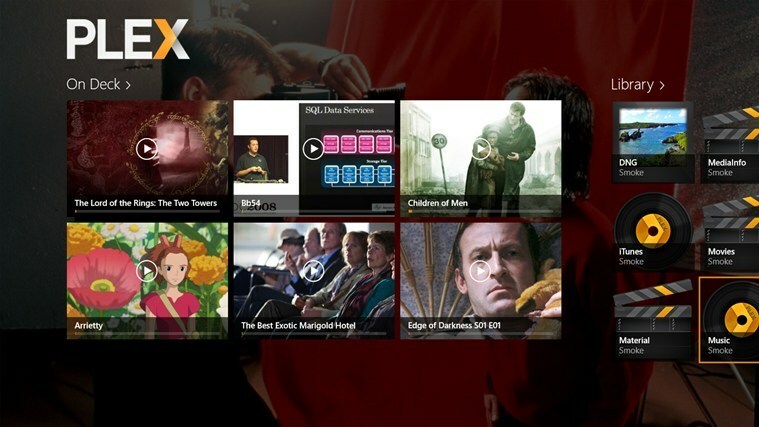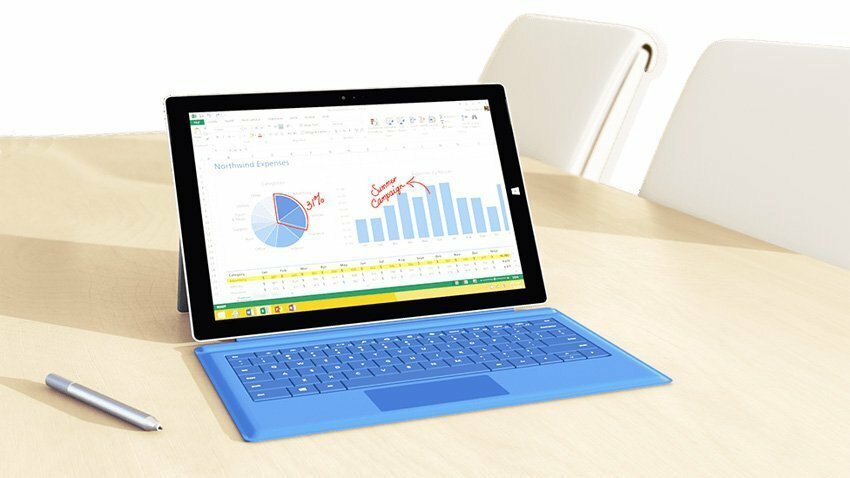- Surface Pro 4の死の黒い画面は、次の場合に発生します デバイスをスリープモードまたはハイバネーションモードにします。
- Sの決定的な修正はありませんurface Pro 4 Black Screen of Deathですが、2つの非常に優れた回避策があります。
- 良い解決策は、ACアダプタを外した状態でリセット手順を実行することです。
- サードパーティのソリューションを使用して、このエラーをソフトウェアで修正することもできます。

このソフトウェアは、一般的なコンピューターエラーを修復し、ファイルの損失、マルウェア、ハードウェア障害からユーザーを保護し、最大のパフォーマンスを得るためにPCを最適化します。 3つの簡単なステップでPCの問題を修正し、ウイルスを今すぐ削除します。
- RestoroPC修復ツールをダウンロードする 特許技術が付属しています(特許が利用可能 ここに).
- クリック スキャン開始 PCの問題を引き起こしている可能性のあるWindowsの問題を見つけるため。
- クリック 全て直す コンピュータのセキュリティとパフォーマンスに影響を与える問題を修正する
- Restoroはによってダウンロードされました 0 今月の読者。
近年、Microsoftはハードウェアに関して多くの問題を抱えていました。 ザ・ Surface Pro シリーズはMacBookとChromebookの主な競合相手として宣伝されていましたが、少なくともハードウェア部門では不十分でした。
Surface Pro 4で最も一般的な衰弱エラーの1つは、死の黒い画面 ユーザーがデバイスをスリープモードまたはハイバネーションモードにした後。
多くの技術に精通したユーザーがソフトウェアの問題を指摘しましたが、この望ましくない事態に対するソフトウェア関連の解決策は見つかりませんでした。
少なくとも、オプションとしてスリープモードを維持したい場合。 いつでも[電源オプション]に移動し、[詳細設定]メニューで[休止状態]を有効にして、代わりにそのまま使用できます。
2つの解決策(これは大多数のユーザーに有効です)ハードウェアの回避策に関係します。
これの悪い点は、プレミアムデバイスのユーザーがこれを解決するために必要な明らかな余分な労力に加えて、それが永久に解決されないことです。 まったく解決しない場合があり、保証サービスが必要になります。
Surface Pro 4 Black Screen of Deathエラーを修正するにはどうすればよいですか?
1. デバイスをリセットする

- の削除 ACアダプター バッテリーを完全に使い果たします。
- 次に、電源ボタンを1分ほど押し続けます。
- その後、アダプターを接続し、Surface Pro4を挿入してみます スリープモード.
その後、デバイスは再び動作を開始するはずです。 これは珍しい解決策ですが、多くのユーザーに効果があったので、ぜひ試してみてください。
2. 専用ソフトウェアを使用する

この死のブラックスクリーンエラーはそれほど一般的ではなく、これらのタイプのエラーは悪名高い死のブルースクリーンエラーほど憂慮すべきものではありません。
ただし、デバイスを適切に使用できないため、問題が発生します。 ハードウェアを微調整する以外の別の解決策は、あらゆる種類のWindowsエラーの修正に特化した専用の解決策を使用することです。
以下の推奨ツールは、この問題を取り除く可能性が最も高く、BSoDエラーに関連していても、同じ効率でブラックスクリーンエラーに対しても機能します。

Restoro は、Windows 10 PC用の最新の機能システムファイルを備えたオンラインデータベースを利用しており、BSoDエラーの原因となる可能性のある要素を簡単に置き換えることができます。
このソフトウェアは、修復を開始する前に復元ポイントを作成することによっても役立ちます。これにより、問題が発生した場合にシステムの以前のバージョンを簡単に復元できます。
これは、Restoroを使用してレジストリエラーを修正する方法です。
- Restoroをダウンロードしてインストールします.
- アプリケーションを起動します。
- ソフトウェアが安定性の問題と破損している可能性のあるファイルを特定するのを待ちます。
- 押す 修理を開始.
- すべての変更を有効にするためにPCを再起動します。
修正プロセスが完了するとすぐに、PCは問題なく動作するはずであり、BSoDエラーや応答時間の遅延を心配する必要はもうありません。
⇒ Restoroを入手する
免責事項:このプログラムは、いくつかの特定のアクションを実行するために、無料バージョンからアップグレードする必要があります。
Surface Pro 4を加熱することを含む別の解決策がオンラインで見つかりましたが、深刻な問題につながる可能性があり、保証に影響する可能性があるため、このような手順はお勧めしません。
これら2つを除いて、問題に確実に対処できる解決策や回避策を見つけることができませんでした。
このシナリオに適用できる代替ソリューションをご存知の場合は、以下のコメントセクションでお気軽にお知らせください。
 まだ問題がありますか?このツールでそれらを修正します:
まだ問題がありますか?このツールでそれらを修正します:
- このPC修復ツールをダウンロードする TrustPilot.comで素晴らしいと評価されました (ダウンロードはこのページから始まります)。
- クリック スキャン開始 PCの問題を引き起こしている可能性のあるWindowsの問題を見つけるため。
- クリック 全て直す 特許技術の問題を修正する (読者限定割引)。
Restoroはによってダウンロードされました 0 今月の読者。